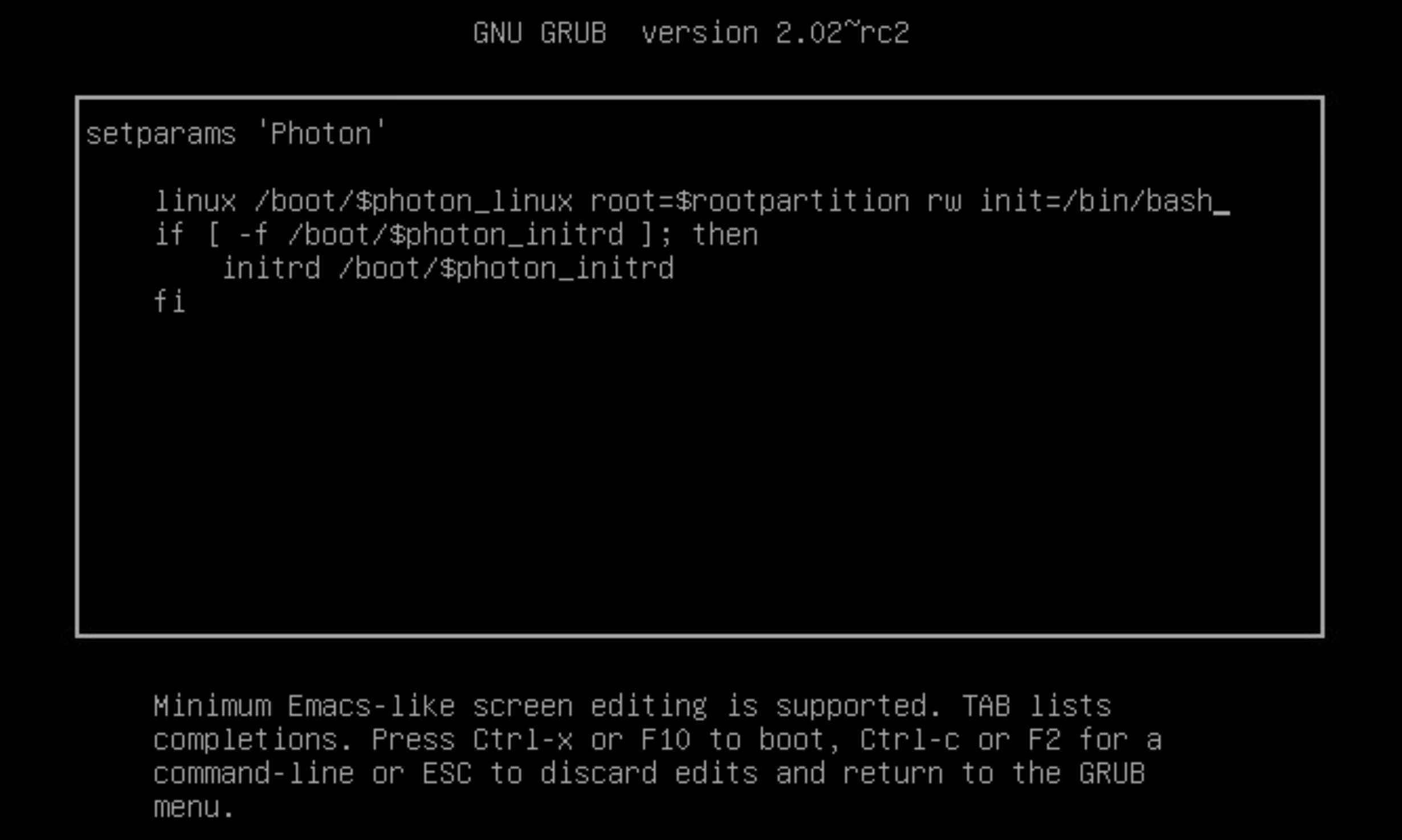Si inicia sesión como usuario raíz (root) en la consola de Unified Access Gateway con el nombre de usuario y la contraseña correctos, y recibe un mensaje de error "Inicio de sesión incorrecto", compruebe si existen problemas de asignación de teclado y restablezca la contraseña de root.
- El teclado utilizado no asigna ciertos caracteres de la contraseña correctamente de acuerdo con la definición de teclado de Unified Access Gateway
- La contraseña caducó. La contraseña de root caduca 365 días después de implementar el archivo OVA.
- La contraseña no se estableció correctamente cuando se implementó el dispositivo. Este es un problema conocido con versiones anteriores de Unified Access Gateway.
- Se ha olvidado la contraseña.
Para comprobar que el teclado está asignando los caracteres correctamente, intente introducir la contraseña en respuesta a la solicitud del nombre de usuario del inicio de sesión. Esto le permite ver cada carácter de la contraseña y tal vez le permita identificar dónde se están interpretando erróneamente los caracteres.
- tener acceso de inicio de sesión a vCenter;
- conocer la contraseña de inicio de sesión de vCenter;
- tener permiso para acceder a la consola del dispositivo.
Si ha configurado una contraseña de menú del cargador de arranque de Grub 2 para el dispositivo, deberá especificarla como parte de este procedimiento.